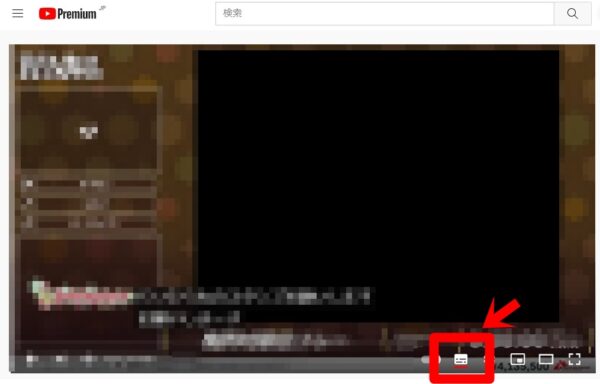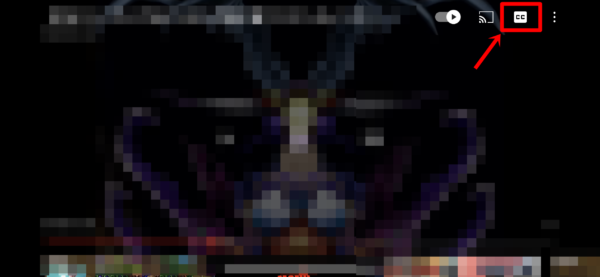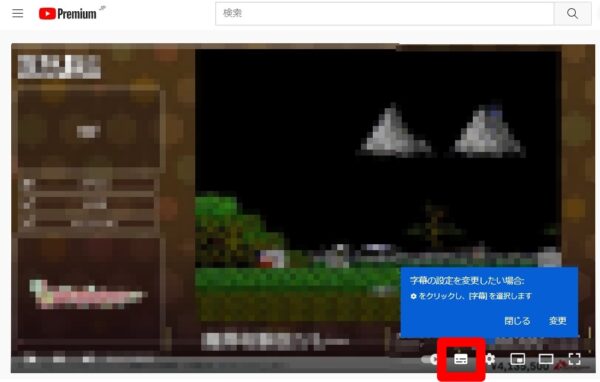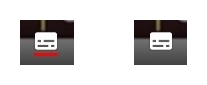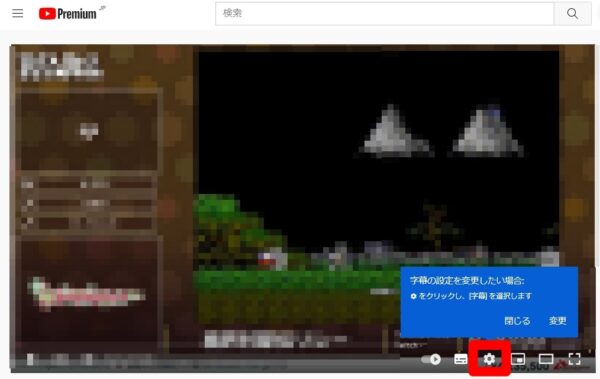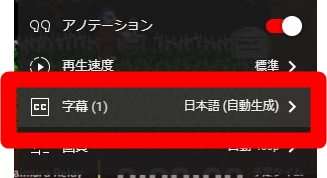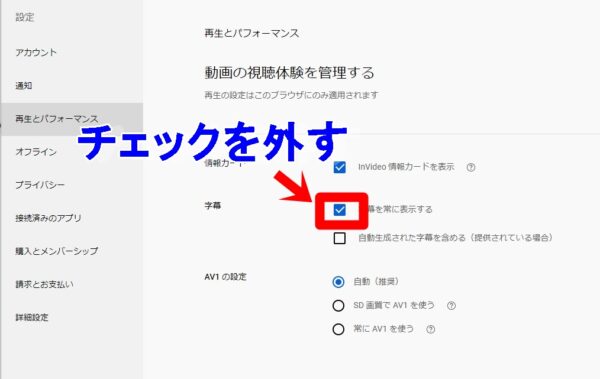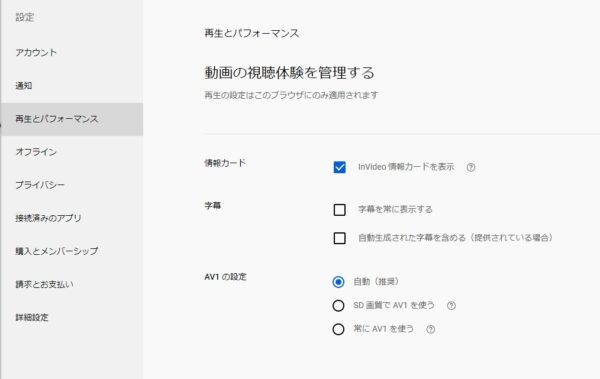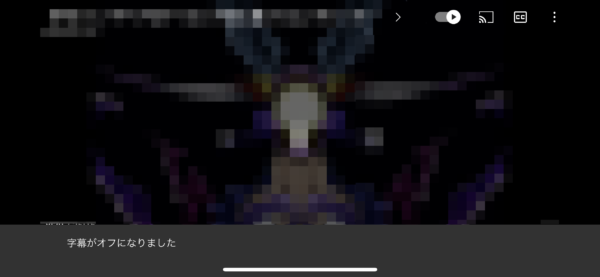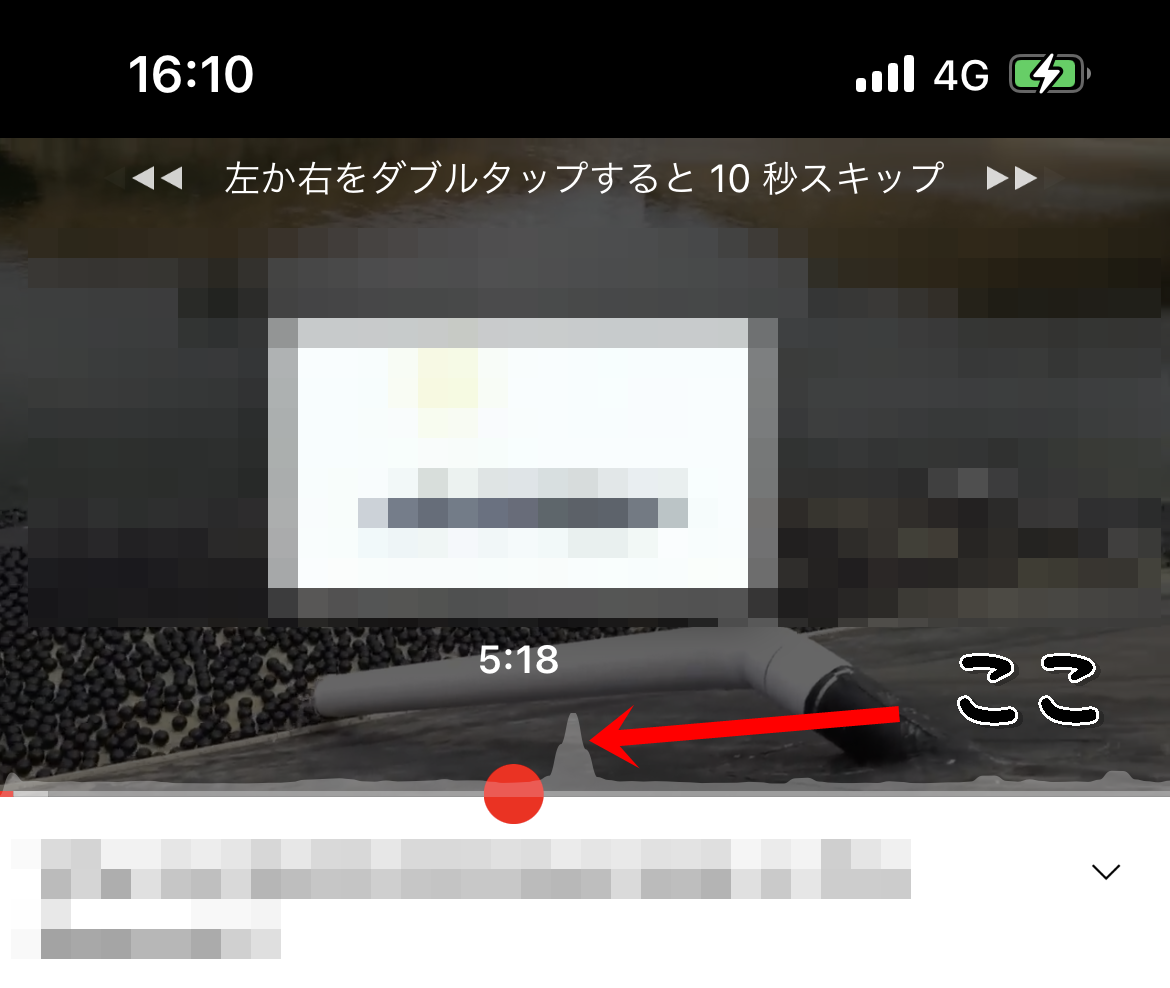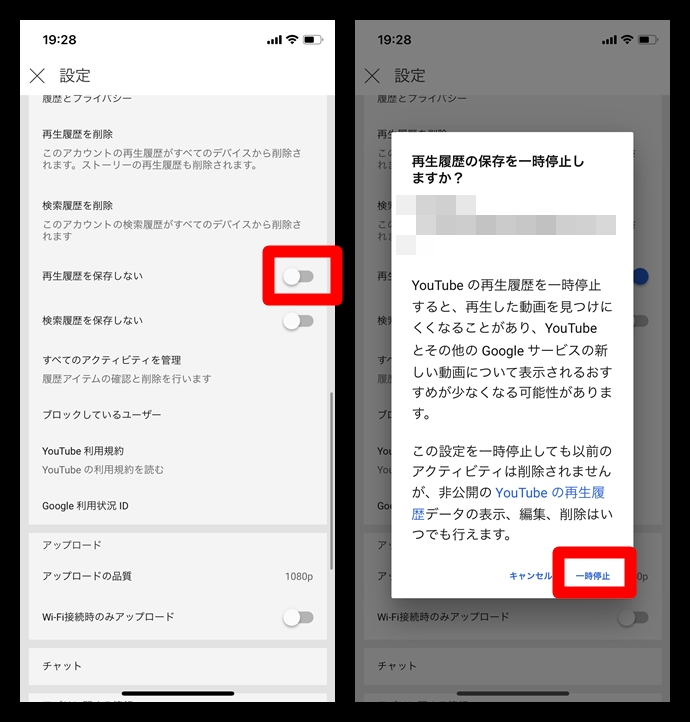YouTubeで字幕を出そうと思ってないのに勝手に出てきたような場合に、字幕を消す方法を解説していきます。
YouTubeをアップデートしたりした際に字幕が勝手に表示される不具合が出てくることもあるようです。字幕は動画を見る上でも邪魔になることが多いので、すぐにでも消したいですよね。
その動画の字幕を消す方法だけをサクッと解説すると、以下の部分から変更ができます。
■PCの場合
■スマホアプリの場合
詳しくは本文にて解説を加えています。
YouTubeの字幕が勝手に表示される不具合
YouTubeのアプリをアップデートした際に、字幕が勝手に表示されてしまう不具合が起こることが報告されています。
他にも、自分で間違って字幕を押してしまったということもあるでしょう。
基本的には勝手に字幕が出てくるというのは、上述した2つの原因によるものがほとんどです。
では、具体的にどうやって字幕を消すのかについて以下で解説をします。
YouTubeの字幕を消す方法
PCのYouTubeで字幕を消す
消し方としては2種類あります。
- 当該動画のみの字幕を消す
- すべての動画の視聴時に字幕を消す
該当動画のみの字幕を消す
当該動画のみの字幕を消す方法をまずは解説します。
その場合には字幕アイコンから設定します。
字幕アイコンは、以下のように動画の画面にカーソルを乗せた際に動画下に表示される以下のものを指します。字幕がオンになっている時には、字幕アイコンの下に赤いマーカーが引かれています。
字幕を消すと、以下のように字幕アイコンの下に表示されていた赤いマーカーが消えます。これが目印になります。
赤いマーカーが何を指しているか分かりづらいかもしれないので、もう少し補足をすると、以下の部分です。左が字幕アイコンの下に赤いマーカーが引かれており、この場合には字幕がオンになっていることを示します。右の方は字幕がオフになっていることを示します。
すべての動画の視聴時に字幕を消す
設定を変更して、すべての動画の字幕を消すこともできます。
まず動画にカーソルを乗せた際に表示されるアイコン類から「歯車アイコン」を選択してください。
そして、「字幕」をクリックしてください。
「この設定は現在の動画のみ適用されます。すべての動画の字幕の表示設定は設定で調整できます。」と出ている文字から青文字の「設定」をクリックしてください。
表示される設定画面で「字幕を常に表示する」のチェックを外してください。
チェックが外れると以下のようになります。これで完了です。
iPhoneアプリのYouTubeで字幕を消す
iPhoneアプリを利用している場合には、当該動画の字幕を消すことはできますが、全体の設定を変更することはできません。全体設定はPCやブラウザからログインして変更してください。
以下では当該動画の字幕を消す方法を解説します。
まず動画で字幕が表示されている状態で画面を一度タップしてください。そうすると、画面上部に「CC」というアイコンが表れます。そちらをタップしてください。
しっかりとタップできていると画面下に「字幕がオフになりました」とシステムメッセージが表示されます。
以上で字幕をオフにすることができました。
AndroidアプリのYouTubeで字幕を消す
Android版でも原則、上で解説したiPhoneアプリ版と同様なので解説は省略します。
まとめ
字幕を消す方法としては、
- その動画の字幕をオフにする方法
- 全体の字幕をオフにする方法
の2通りがあります。ただし、全体の字幕をオフにする方法はブラウザからログインしてYouTubeにアクセスしないと設定できません。
また、字幕が勝手に表示されてしまうのは、基本的にどこかで間違って字幕のアイコンを押してしまったとか、YouTubeアップデート後の不具合などの原因があります。
今回説明したとおりにすれば字幕はオフにできるので、また快適に利用できます。
■もっと詳しくYouTubeを調べる
⇒youtubeの仕様や使い方まとめ